Índice
Instalar com Pypi
pip install Spire.Pdf
Links Relacionados
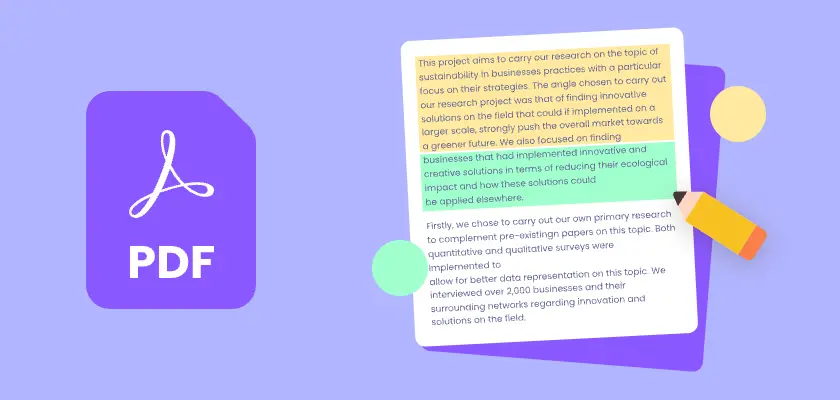
Destacar texto em um PDF é uma maneira rápida de enfatizar informações importantes sem alterar o documento. Embora o Adobe Acrobat Reader DC seja uma escolha popular, não é a única opção. De navegadores gratuitos e editores online ao Preview do Mac e até mesmo automação com Python, existem várias maneiras de realizar o trabalho.
Neste artigo, você aprenderá cinco métodos práticos para destacar texto em PDFs, desde ferramentas amigáveis para iniciantes até soluções avançadas para desenvolvedores.
- Método 1. Usando o Adobe Acrobat Reader DC
- Método 2. Usando Navegadores da Web
- Método 3. Usando Editores Online
- Método 4. Usando o Preview no Mac
- Método 5. Usando Python (Automação)
Método 1. Usando o Adobe Acrobat Reader DC
O Adobe Acrobat Reader DC é a ferramenta preferida de muitos usuários. É gratuito, está disponível tanto para Windows quanto para Mac, e vem com um marcador de texto embutido que torna a anotação de PDFs simples.
Como Destacar Texto em PDF com o Acrobat Reader
- Passo 1. Baixe e instale o Adobe Acrobat Reader DC se você ainda não o tiver.
- Passo 2. Abra seu arquivo PDF no Acrobat Reader.
- Passo 3. Selecione a ferramenta Destacar Texto na barra de ferramentas.
- Passo 4. Arraste o mouse sobre o texto que deseja destacar.
- Passo 5. Salve o PDF para manter suas alterações.
Para personalização: Clique na ferramenta "Comentário" na barra lateral. Isso abre um painel onde você pode selecionar uma nova cor de destaque e ajustar sua transparência (opacidade).
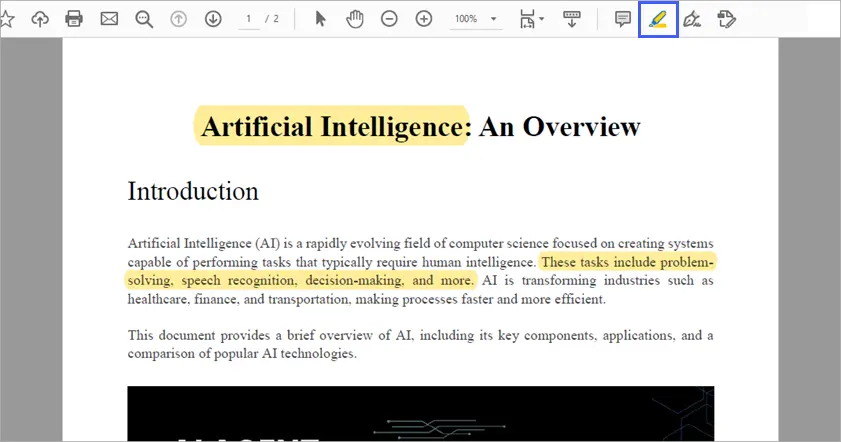
Prós
- Gratuito e amplamente disponível.
- Interface muito intuitiva.
- Funciona de forma consistente em Windows e Mac.
- Suporta ferramentas de anotação adicionais, como comentários e notas adesivas.
Contras
- Pode parecer pesado para tarefas simples.
- Requer instalação, o que pode não ser ideal para edições rápidas.
Método 2. Usando Navegadores da Web
A maioria dos navegadores modernos, como Chrome, Edge e Firefox, pode abrir PDFs diretamente e fornecer recursos básicos de anotação, como destaque. A vantagem é que você не precisa instalar nada — basta abrir o PDF no navegador e começar a marcá-lo.
Como Destacar Texto em PDF com o Edge
- Passo 1. Clique com o botão direito no seu arquivo PDF > "Abrir com" > "Microsoft Edge" ou arraste-o para uma janela do Edge.
- Passo 2. Selecione a caneta de Destaque na barra de ferramentas do visualizador de PDF. Você pode clicar na seta suspensa ao lado da ferramenta para selecionar uma cor diferente.
- Passo 3. Clique e arraste sobre o texto para destacá-lo.
- Passo 4. Salve o PDF clicando no ícone Salvar ou pressionando Ctrl + S.
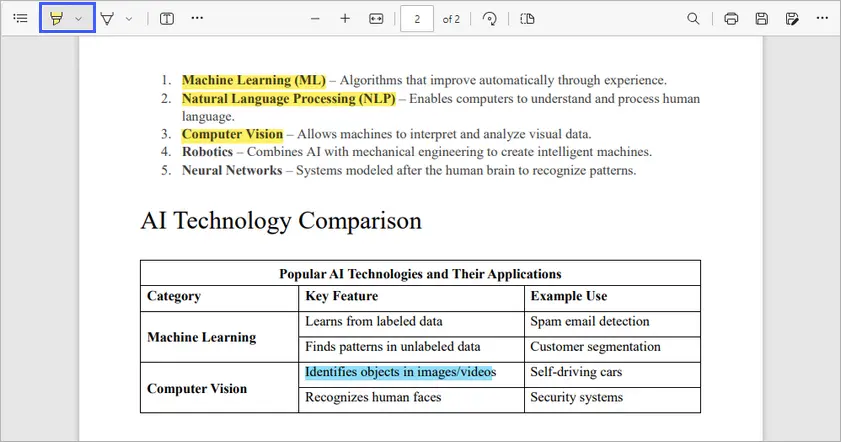
Prós
- Totalmente gratuito, sem necessidade de instalação de software.
- Rápido e conveniente para destaques rápidos.
- Disponível tanto para Windows quanto para Mac.
Contras
- As opções de destaque são limitadas em comparação com editores de PDF dedicados.
- Sem recursos avançados de anotação, como comentários ou formas.
- Funciona melhor para destaques simples, não para edição profissional.
Método 3. Usando Editores Online
Se você não quer instalar software, editores de PDF online como Smallpdf ou Sejda fornecem ferramentas de destaque fáceis de usar, acessíveis de qualquer dispositivo com um navegador.
Como Destacar Texto em PDF com o Smallpdf
- Passo 1. Vá para a ferramenta Anotar PDF do Smallpdf.
- Passo 2. Carregue seu arquivo PDF do seu computador.
- Passo 3. Selecione a ferramenta de destaque e marque seu texto.
- Passo 4. Baixe o PDF editado quando terminar.
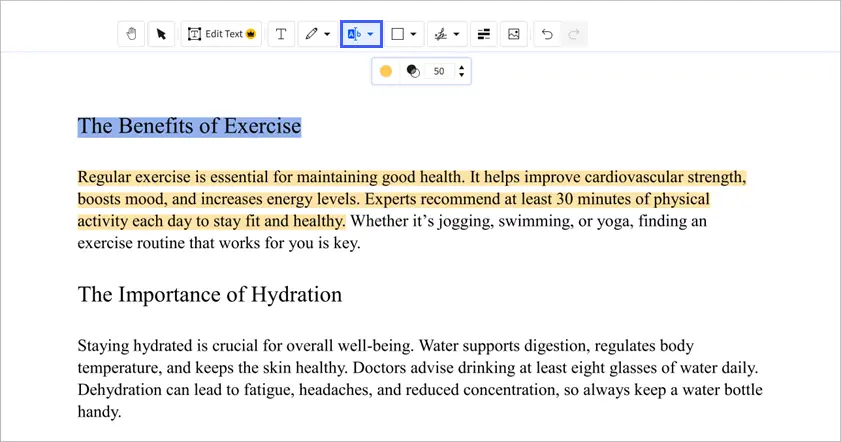
Prós
- Acessível de qualquer dispositivo (Windows, Mac, celular).
- Não requer instalação.
- Funciona bem para edições ocasionais de PDF.
Contras
- A versão gratuita tem limitações (limites de uso diário, limites de tamanho de arquivo).
- Preocupações com a privacidade ao carregar documentos confidenciais.
- Requer uma conexão com a internet.
Método 4. Usando o Preview no Mac
Se você é um usuário de Mac, já tem um marcador de PDF embutido ao seu alcance: o Preview. É leve, rápido e surpreendentemente poderoso para anotações básicas de PDF.
Como Destacar Texto em PDF Usando o Preview
- Passo 1. Inicie o Preview e abra seu arquivo PDF.
- Passo 2. Navegue até o canto superior direito e clique no ícone do marcador.
- Passo 3. (Opcional) Clique na caixa de cor ao lado da ferramenta de destaque para escolher uma cor diferente.
- Passo 4. Clique e arraste o cursor sobre o texto que deseja destacar.
- Passo 5. Salve o arquivo para preservar suas edições.
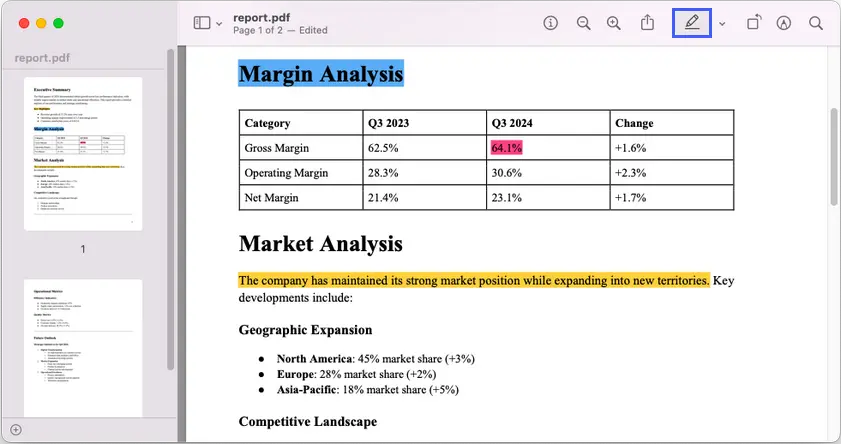
Prós
- Gratuito e pré-instalado em todos os Macs.
- Interface simples e limpa com destaque e anotações.
- Não é necessário baixar aplicativos de terceiros.
Contras
- Não está disponível para Windows.
- Limitado a recursos básicos de anotação.
- Pode не suportar tarefas de edição avançadas.
Método 5. Usando Python (Automação)
Para desenvolvedores ou qualquer pessoa que lide com o processamento de PDFs em grande escala, o destaque manual não é eficiente. É aí que entra a automação com bibliotecas como Spire.PDF for Python. Este método permite adicionar destaques a PDFs de forma programática — perfeito para processamento em lote ou tarefas de anotação precisas.
Como Destacar Texto com Python e Spire.PDF
- Passo 1. Instale o Spire.PDF com: pip install Spire.PDF
- Passo 2. Crie um objeto PdfDocument e carregue seu arquivo PDF usando LoadFromFile().
- Passo 3. Obtenha a página em que deseja trabalhar da coleção Pages do documento.
- Passo 4. Use o PdfTextFinder para procurar o texto que deseja destacar, ajustando parâmetros como IgnoreCase, se necessário.
- Passo 5. Aplique destaques aos fragmentos de texto encontrados com o método HighLight() e escolha uma cor.
- Passo 6. Salve o PDF atualizado em um arquivo diferente.
Abaixo está o trecho de código completo para destacar texto em um arquivo PDF usando o Spire.PDF for Python:
from spire.pdf import *
from spire.pdf.common import*
# Create a PdfDocument object
document = PdfDocument()
# Load a PDF file
document.LoadFromFile("C:\\Users\\Administrator\\Desktop\\report.pdf")
# Get a specific page
page = document.Pages.get_Item(0)
# Create a PdfTextFinder object for the current page
finder = PdfTextFinder(page)
# Set the search parameter to find exact matches
finder.Options.Parameter = TextFindParameter.IgnoreCase
# Find instances of two strings on the page
textFragments_one = finder.Find("Executive Summary")
textFragments_two = finder.Find("This report provides a detailed analysis of our performance and strategic positioning.")
# Highlight the first instance
textFragments_one[0].HighLight(Color.get_LightGray())
textFragments_two[0].HighLight(Color.get_Yellow())
# Save the document
document.SaveToFile("output/Highlighted.pdf")
# Dispose resources
document.Close()
Este script procura por duas strings e destaca suas primeiras ocorrências com cores diferentes, como ilustrado na captura de tela abaixo.
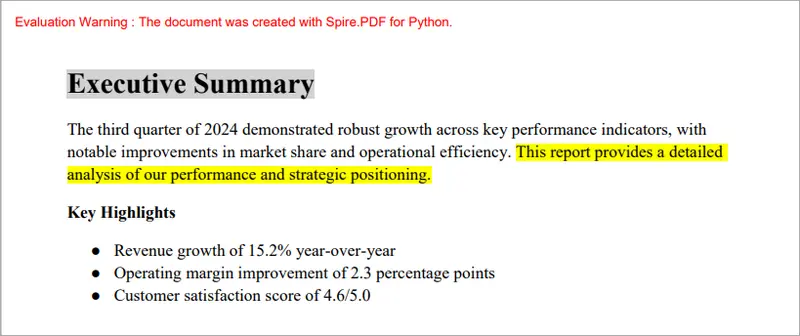
Confira o guia completo sobre como encontrar e destacar texto em PDF com Python
Prós
- Perfeito para automação e tarefas em lote.
- Altamente personalizável (cores, palavras específicas, intervalos de páginas).
- Multiplataforma (funciona em Windows, Linux, Mac).
Contras
- Requer conhecimento de programação.
- A versão gratuita do Spire.PDF tem um limite de 10 páginas ao criar/carregar PDFs.
- A configuração leva mais tempo do que as ferramentas baseadas em GUI.
Tabela Resumo
| Método | Plataforma | Dificuldade | Gratuito/Pago | Melhor Para |
|---|---|---|---|---|
| Adobe Acrobat Reader DC | Windows, Mac | Fácil | Gratuito | Usuários comuns que precisam de confiabilidade |
| Navegador da Web (Edge) | Windows, Mac | Fácil | Gratuito | Destaques rápidos, sem instalação |
| Editor Online (Smallpdf) | Qualquer (Web) | Fácil | Gratuito*/Pago | Fácil acesso em qualquer lugar |
| Preview (Mac) | Mac | Fácil | Gratuito | Usuários de Mac que precisam de uma solução integrada |
| Python com Spire.PDF | Multiplataforma | Avançado | Gratuito*/Pago | Desenvolvedores, automação, trabalho em massa |
Gratuito com limitações: O Smallpdf tem limites diários de uso/tamanho de arquivo; a versão gratuita do Spire.PDF tem um limite de 10 páginas.
Dicas Finais
Destacar texto em PDFs não precisa ser complicado. Para tarefas rápidas, Edge ou Preview são excelentes soluções gratuitas. Se você deseja confiabilidade e mais recursos, o Adobe Acrobat Reader DC ainda é a melhor escolha. Para edições ocasionais em qualquer dispositivo, editores online como o Smallpdf funcionam bem. E se você está lidando com grandes lotes de PDFs ou precisa de precisão, Python com Spire.PDF oferece o poder da automação.
Em última análise, o melhor método depende da sua situação: usuários casuais devem ficar com as ferramentas gratuitas, enquanto desenvolvedores e profissionais podem se beneficiar da automação avançada. Não importa o seu fluxo de trabalho, um desses cinco métodos o ajudará a destacar texto em PDFs de forma eficiente.
FAQs
Q1: Posso destacar texto em um PDF sem o Adobe Acrobat?
Sim! Você pode usar navegadores da web como o Edge, ferramentas online como o Smallpdf ou o Preview no Mac — todas alternativas gratuitas.
Q2: Como removo destaques de um PDF?
Na maioria das ferramentas, selecione o texto destacado, clique com o botão direito e escolha Remover Destaque. Em métodos baseados em código, você precisará ajustar ou remover as anotações.
Q3: Os editores online são seguros de usar?
Para documentos casuais, sim. Mas evite carregar arquivos confidenciais como contratos ou relatórios financeiros, pois eles são processados em servidores de terceiros.
Q4: Posso destacar PDFs em dispositivos móveis?
Sim, muitos leitores de PDF para dispositivos móveis (Google Drive no Android, Books no iOS) suportam o destaque de texto.
Q5: O destaque altera o PDF original?
O destaque adiciona uma camada de anotação — ele não altera o texto em si. Você sempre pode remover ou editar os destaques mais tarde.